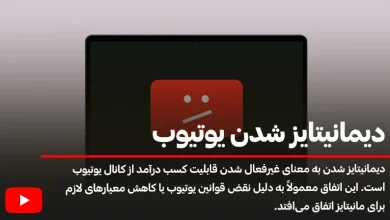راهنمای کامل فعالسازی زیرنویس فارسی در یوتیوب
زیرنویس فارسی یوتیوب یکی از قابلیتهای کلیدی است که به کاربران ایرانی این پلتفرم اجازه میدهد تا به راحتی محتوای ویدیوهای مختلف را درک کنند. این قابلیت، به ویژه برای افرادی که زبان اصلی ویدیوها را به خوبی متوجه نمیشوند، ابزاری فوقالعاده محسوب میشود.
در این مقاله، به صورت جامع به آموزش نحوه فعالسازی زیرنویس فارسی در یوتیوب پرداخته و راهکارهایی برای حل مشکلات رایج در این خصوص ارائه خواهیم داد.
فعالسازی زیرنویس فارسی یوتیوب در دسکتاپ (کامپیوتر)
در صورتی که از یوتیوب بر روی دسکتاپ یا لپتاپ خود استفاده میکنید، قادر به فعالسازی ویدیوهای مختلف به زبان فارسی هستید. برای این کار ابتدا باید مطمئن شوید که ویدیویی که در حال تماشای آن هستید، دارای زیرنویس است. برخی از ویدیوها زیرنویس خودکار دارند، در حالی که برخی دیگر توسط کاربران زیرنویس شدهاند.
برای فعالسازی زیرنویس در یوتیوب دسکتاپ، مراحل زیر را دنبال کنید:
- ویدیویی را که میخواهید تماشا کنید باز کنید و روی آیکون “CC” (Closed Captions) در پایین ویدیو کلیک کنید.
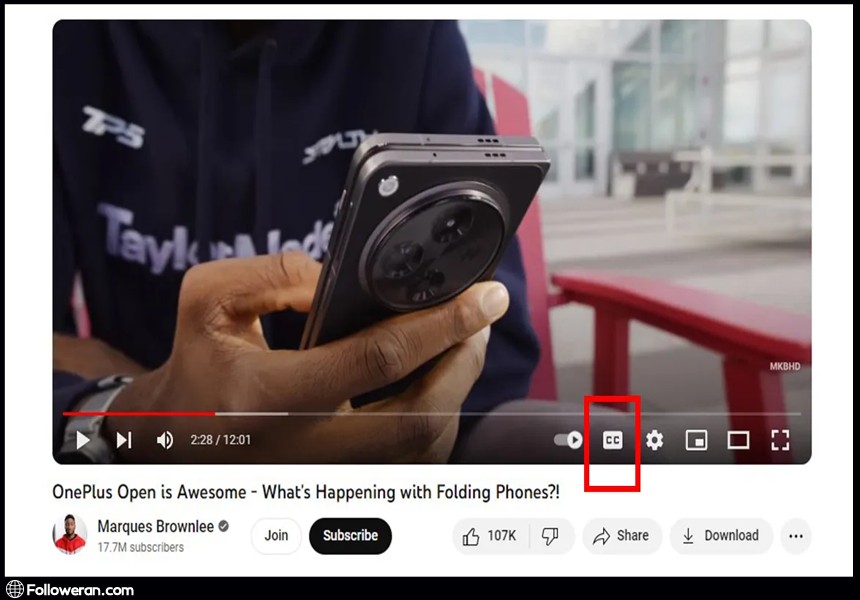
- در بخش تنظیمات ویدیو (علامت چرخدنده)، روی گزینه “Subtitles” کلیک کرده و زبان فارسی را از لیست زیرنویسها انتخاب کنید.
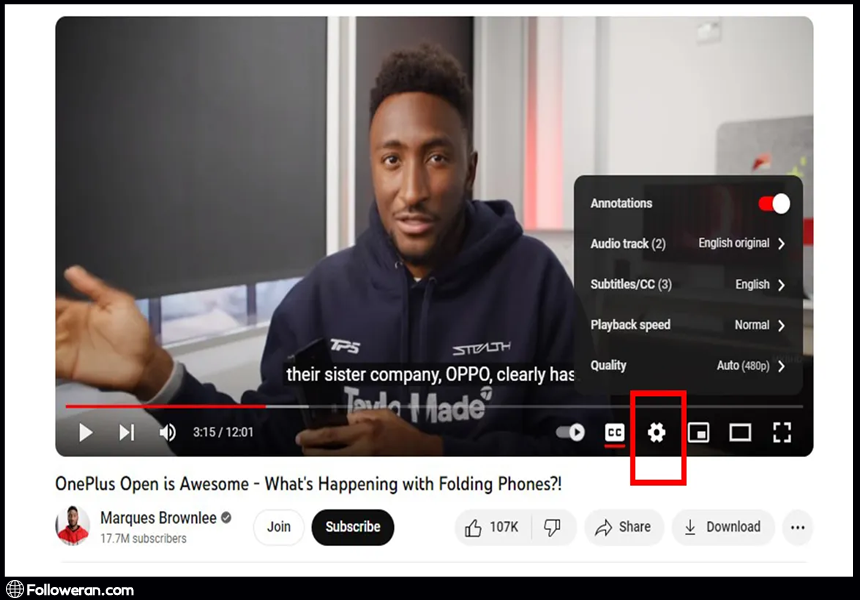
- اگر ویدیو زیرنویس فارسی نداشت، میتوانید از ویژگی “ترجمه خودکار” استفاده کنید. برای این کار کافیست بعد از کلیک بر روی Subtitles، گزینه “Auto-translate” را انتخاب کنید.
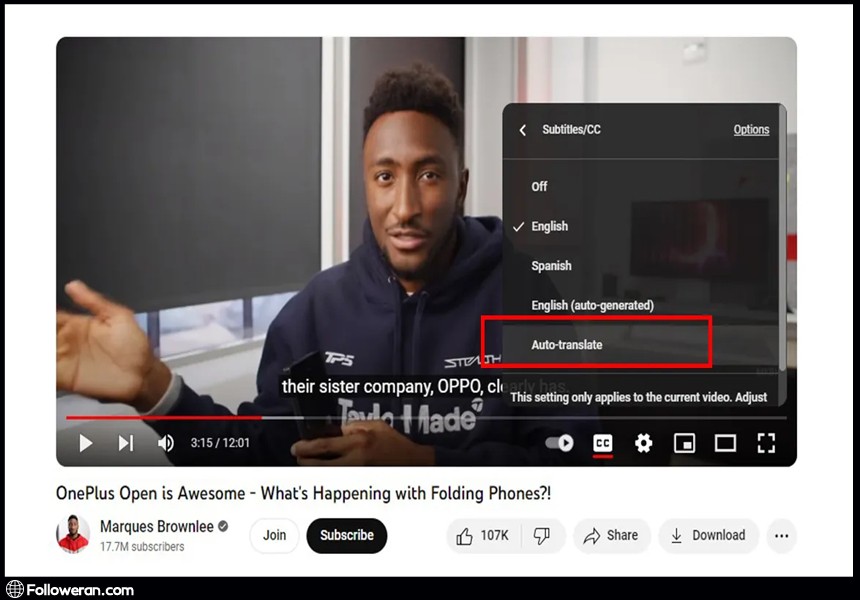
- از بین گزینه ها، زیرنویس فارسی را انتخاب کنید.
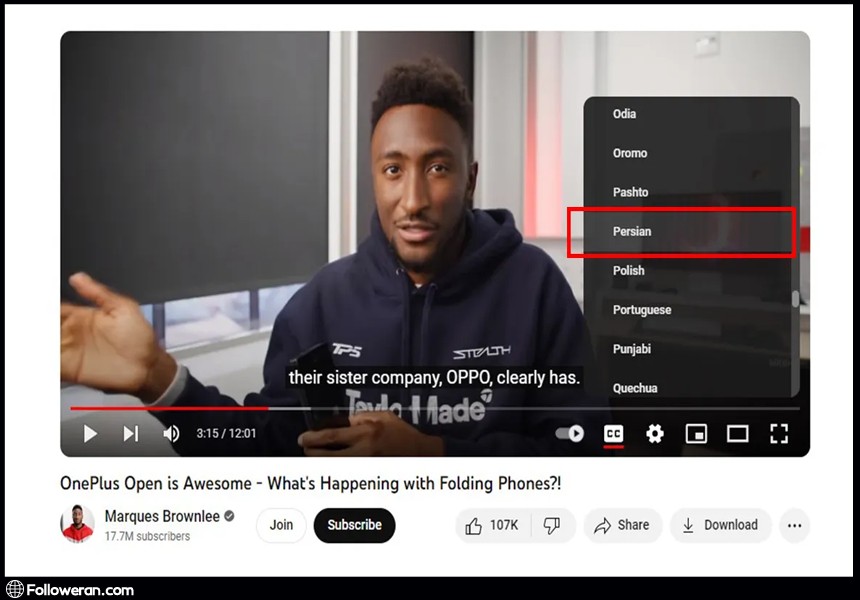
چگونه زیرنویس یوتیوب را در موبایل فارسی کنیم؟
فعالسازی زیرنویس فارسی در نسخه موبایل یوتیوب نیز بسیار ساده است و تقریبا مشابه نسخه دسکتاپ عمل میکند. اگر از گوشی هوشمند برای تماشای ویدیوهای یوتیوب استفاده میکنید، از این روشها برای تنظیم زیرنویس استفاده کنید.
- ویدیویی که قصد تماشای آن را دارید باز کنید.
- در گوشه بالا یا پایین صفحه ویدیو، روی آیکون سهنقطه یا چرخدنده کلیک کنید.
- گزینه “Captions” یا “Subtitles” را انتخاب کنید.
- در لیست زبانها، زبان فارسی را انتخاب کنید.
این روش به شما امکان میدهد تا حتی روی گوشی خود نیز زیرنویس فارسی را برای ویدیوهای مختلف فعال کنید. اگر ویدیو به صورت خودکار زیرنویس ندارد، میتوانید از ترجمه خودکار استفاده کنید که در زیر توضیح داده شده است.
فعالسازی زیرنویس فارسی یوتیوب اندروید
در گوشیهای اندروید نیز مشابه گوشیهای دیگر، میتوانید زیرنویس را فعال کنید. نسخه یوتیوب بر روی اندروید از ویژگیهای کاملی برخوردار است و به کاربران امکان میدهد تا زیرنویسها را به راحتی تنظیم کنند.
برای فعالسازی زیرنویس در اندروید، مراحل زیر را دنبال کنید:
- ویدیو را باز کرده و شروع به تماشا کنید.
- در گوشه بالا یا پایین صفحه ویدیو، روی آیکون سهنقطه یا چرخدنده کلیک کنید.
- گزینه “Captions” را فعال کنید.
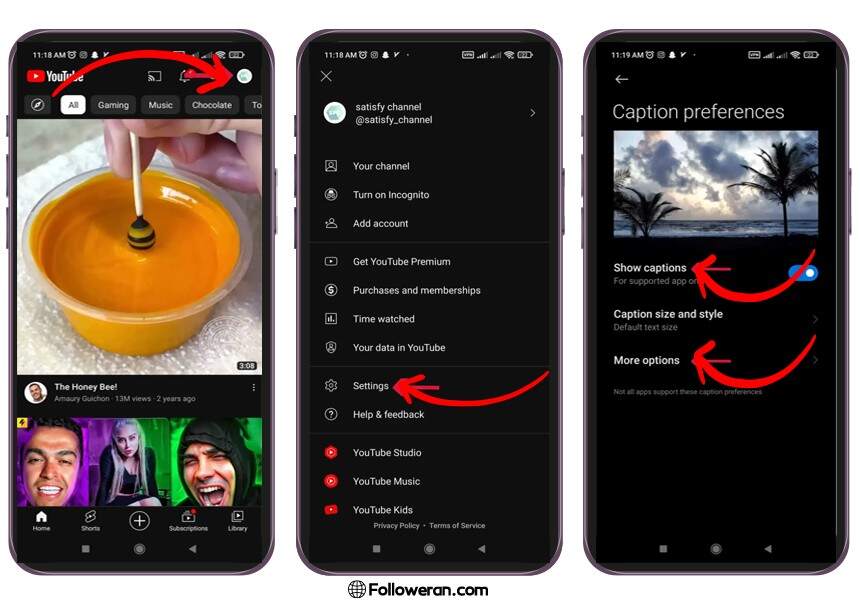
- زبان فارسی را از لیست انتخاب کنید.
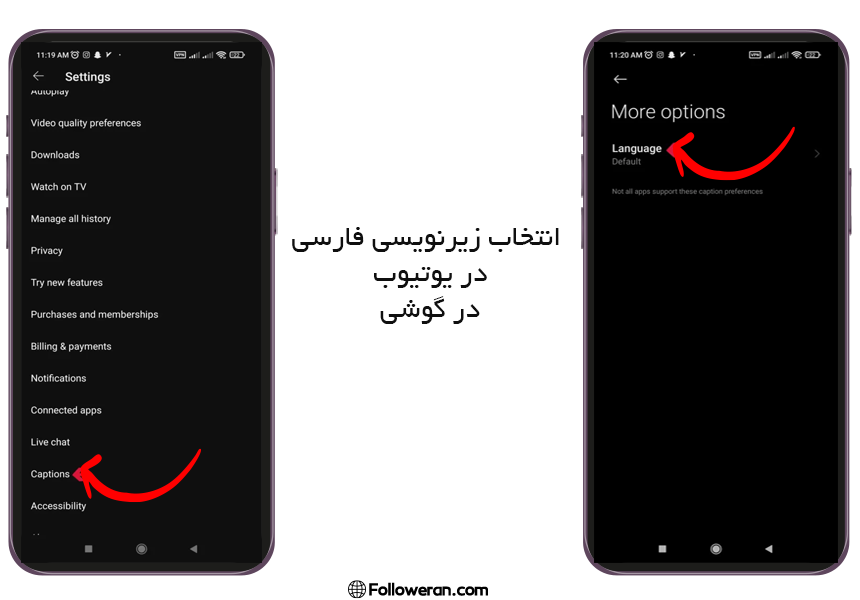
این روش مشابه روشهای دیگر است و با استفاده از آن میتوانید به راحتی ویدیوهای یوتیوب را با زیرنویس فارسی تماشا کنید.
زیرنویس فارسی یوتیوب آیفون
اگر کاربر آیفون بوده و قصد فعال کردن زیرنویس در یوتیوب را دارید، مراحل زیر را دنبال کنید:
- باز کردن ویدیو در اپلیکیشن یوتیوب: ویدیوی مورد نظر خود را باز کنید.
- انتخاب زیرنویس: روی آیکون سهنقطه در بالای صفحه یا روی ویدیو کلیک کنید و گزینه “Captions” یا “Subtitles” را انتخاب کنید.
- انتخاب زبان فارسی: از لیست زبانها، فارسی را انتخاب کنید.
این مراحل به شما کمک میکند تا به راحتی از زیرنویس در یوتیوب آیفون استفاده کرده و بدون مشکل ویدیوها را تماشا کنید.
مشکلاتی که ممکن است در زیرنویس یوتیوب به آنها بر بخورید
هنگام استفاده از زیرنویس یوتیوب، ممکن است با مشکلاتی روبرو شوید. برخی از این مشکلات عبارتاند از:
- عدم نمایش صحیح زیرنویس: گاهی زیرنویسها به درستی نمایش داده نمیشوند یا به زبان دیگری هستند. این مشکل معمولا با تنظیم مجدد زبان زیرنویس یا بهروزرسانی برنامه حل میشود.
- ناسازگاری با برخی ویدیوها: برخی از ویدیوها ممکن است به دلیل تنظیمات خاصی که توسط آپلود کننده اعمال شدهاند، زیرنویس نداشته باشند.
- مشکلات مربوط به ترجمه خودکار: ترجمه خودکار زیرنویسها همیشه دقیق نیست و ممکن است اشتباهاتی در ترجمه وجود داشته باشد.
برای رفع این مشکلات میتوانید از راهکارهای ارائهشده در این مقاله استفاده کنید تا تجربه بهتری از تماشای ویدیوهای یوتیوب با زیرنویس داشته باشید.
تریک ساده برای حل مشکل عدم نمایش زیرنویس فارسی گوشی
یکی از مشکلات رایجی که کاربران هنگام استفاده از زیرنویس یوتیوب ممکن است با آن مواجه شوند، عدم نمایش صحیح یا کامل زیرنویس است. برای حل این مشکل چند راهکار ساده وجود دارد:
- بهروزرسانی اپلیکیشن: ابتدا مطمئن شوید که از آخرین نسخه یوتیوب استفاده میکنید. برخی مشکلات زیرنویس به دلیل عدم بهروزرسانی اپلیکیشن رخ میدهد.
- پاک کردن حافظه پنهان (Cache): اگر زیرنویس به درستی نمایش داده نمیشود، میتوانید حافظه پنهان یوتیوب را پاک کنید تا مشکل حل شود.
- تنظیمات زیرنویس را بررسی کنید: ممکن است زبان زیرنویس بهطور خودکار به فارسی ترجمه نشده باشد. وارد تنظیمات زیرنویس شده و زبان را به فارسی تغییر دهید.
این ترفندها میتوانند مشکلات رایج مربوط به زیرنویس یوتیوب را برطرف کنند و تجربه تماشای شما را بهبود بخشند.
آنچه در زیرنویس فارسی یوتیوب بررسی کردیم
زیرنویس فارسی یوتیوب یکی از بهترین راهها برای درک بهتر محتوای ویدیویی برای کاربران فارسیزبان است. با استفاده از روشهایی که در این مقاله توضیح داده شد، میتوانید به راحتی زیرنویس را در دستگاههای مختلف خود فعال کنید و از تجربه تماشای ویدیوها لذت ببرید. اگر با مشکلاتی مانند عدم نمایش زیرنویس مواجه شدید، میتوانید از ترفندهای پیشنهادی برای رفع این مشکلات استفاده کنید.
سوالات متداول در خصوص زیرنویس فارسی یوتیوب
1. آیا همه ویدیوهای یوتیوب دارای زیرنویس فارسی هستند؟
خیر، فقط ویدیوهایی که توسط آپلود کننده زیرنویس شدهاند یا از قابلیت ترجمه خودکار استفاده کردهاند، این ویژگی را دارند.
2. چگونه میتوانم زیرنویس فارسی را در یوتیوب فعال کنم؟
در تنظیمات زیرنویس (Captions) زبان فارسی را انتخاب کنید یا از ترجمه خودکار استفاده کنید.
3. چرا گاهی اوقات زیرنویس فارسی در یوتیوب به درستی نمایش داده نمیشود؟
این مشکل ممکن است به دلیل نسخه قدیمی اپلیکیشن یا مشکل در حافظه پنهان (Cache) باشد. با بهروزرسانی اپلیکیشن و پاک کردن حافظه پنهان، مشکل حل میشود.